無料アプリ「eo光テレビ番組ガイド」お試しレポ
- エンタメ
eo光テレビユーザーの専用アプリがリリース!
eo光テレビユーザー共通(地デジ・BSコース除く)のお悩みですが、各チャンネルのお気に入り番組のチェックや録画予約はどうされているでしょうか。テレビの電子番組表(EPG)を見たり、有料のeo光テレビガイド誌で番組をチェックするなど、さまざまだと思いますが、リモコン操作に時間がかかったり、不便を感じたことはないでしょうか。今回ご紹介する「eo光テレビ番組ガイド」は、無料ながら、スマホで番組表の確認や外出先から録画予約ができるなど、eo光テレビユーザーおすすめのアプリです。
おすすめポイントは録画予約機能!!
アプリ版eo光テレビ番組ガイドは、スマホのアプリ上でeo光テレビの放送チャンネルの番組表や番組情報が閲覧できるのに加え、自宅のeo光テレビチューナーとインターネット経由で連携し、録画予約などの操作ができるアプリです。つまり、テレビをつけなくても、eo光テレビガイド誌が手元になくても、スマホ上で番組表が確認でき、外出先でも録画予約ができてしまいます。
eo光テレビ番組ガイドでの録画予約操作
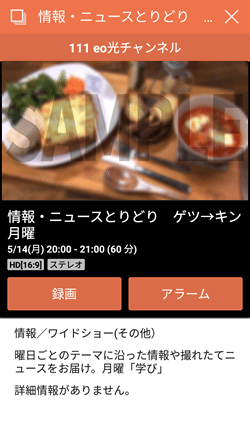
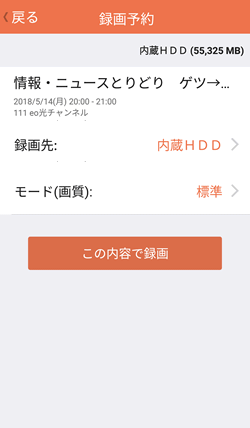
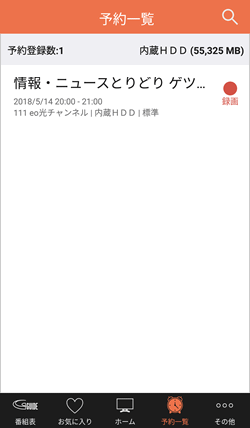
アプリ版eo光テレビ番組ガイドが使えるようになるまで
アプリ版eo光テレビ番組ガイドを利用するには以下の準備が必要になります。アプリに対応するスマホ端末のOS条件やeo光テレビチューナーによって利用できる機能が書いていますので、事前にeoユーザーサポートを確認することをおすすめします。
- アプリをインストールする端末(スマホやタブレットなど)
- eo光テレビを契約しているeoID、eoIDパスワード
- eo光テレビチューナーの機器ID、機器パスワード
- eo光テレビチューナーのインターネット接続
※先程ご紹介したとおり、このアプリのメリットは外出先で録画予約できることなので、ID・パスワードを登録しなかったり、eo光テレビチューナーをインターネット接続せずに利用すると録画予約はできませんので、ご注意ください。
eo光テレビチューナーのインターネット接続に少し手間取りますが、eoユーザーサポートに詳しい説明があるので、こちらを参考にされるとスムーズにインターネット接続できます。既に完了している方は、スマホやタブレット端末を操作してアプリをインストールします。(Android端末ならGoogle Play、iPhoneならApp Storeからeo光テレビ番組ガイドと検索すれば見つかります。)あとは、アプリを起動して画面を進め、eoIDのログイン、居住地域・契約コースの設定、eo光テレビチューナーの登録を済ませれば、セットアップは完了です。
アプリの初期設定画面
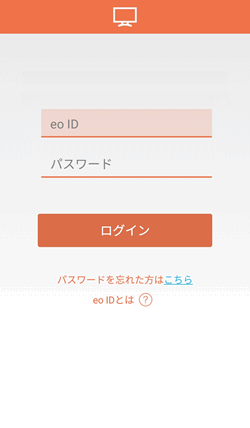
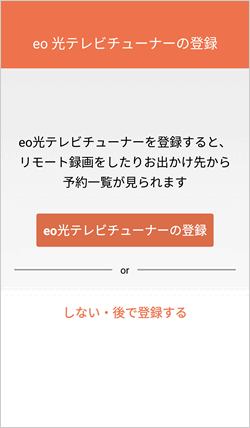
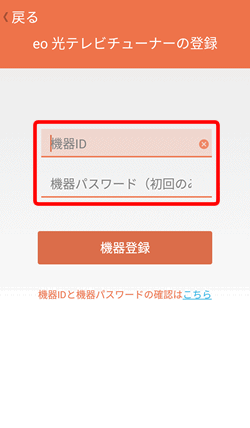
アプリのメニュー
アプリを起動すると、下段に番組表、お気に入り、ホーム、予約一覧、その他とメニューが並んでいます。「ホーム」では現在放送中の番組やドラマ、アニメなどジャンル別の番組が表示され、「番組表」ではテレビの電子番組表と同じような表示で番組を確認できます。「予約一覧」ではeo光テレビチューナーの録画予約番組が一覧表示されており、eo光テレビチューナー側、アプリ側どちらで録画予約、予約削除しても、最新の予約状態が表示され、同期していました。上記のメニューでイメージしていたことが大体できますが、使い慣れてくると、お気に入り登録や番組検索が役に立つと思います。「お気に入り」で出演者を登録して番組を見つけたり、「番組表」の検索メニューなら音声入力で番組検索できるので、気に入った番組を素早く見つけることができます。
アプリの各メニュー、操作画面
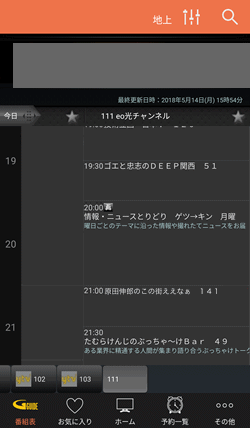
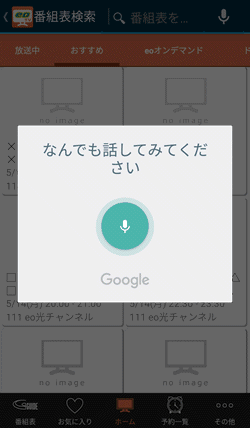
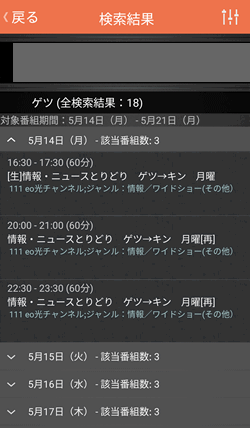
使い勝手も十分!
リモコンなら十字キーの連打や文字入力に煩わしさを感じますが、このアプリを使うと、スワイプ、タップの操作がメインになるので、操作感の良さを感じます。また、好きなチャンネルをMy番組表に登録すれば、地上波・BS・CSが一画面で確認できるので、見やすさもバッチリです。外出先でも手軽に番組表をチェックしたり、録画番組の管理ができるので、今では番組表のチェックが電車の帰り時間の日課になりました。


